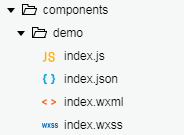前言:
除了component,微信小程序中还有另一种组件化你的方式template模板,这两者之间的区别是,template主要是展示,方法则需要在调用的页面中定义。而component组件则有自己的业务逻辑,可以看做一个独立的page页面。简单来说,如果只是展示,使用template就足够了,如果涉及到的业务逻辑交互比较多,那就最好使用component组件了。
一. template模板:
1. 模板创建:
建议单独创建template目录,在template目录中创建管理模板文件。
由于模板只有wxml、wxss文件,而且小程序开发工具并不支持快速创建模板,因此就需要直接创建wxml、wxss文件了,一个template的模板文件和样式文件只需要命名相同即可。如果模板较多,建议在template目录下再创建子目录,存放单独的模板。
2. 模板文件:
template.wxml文件中能写多个模板,用name区分:
<template name="demo">
<view class='tempDemo'>
<text class='name'>FirstName: {{firstName}}, LastName: {{lastName}}</text>
<text class='fr' bindtap="clickMe" data-name="{{'Hello! I am '+firstName+' '+LastName+'!'}}"> clcikMe </text>
</view>
</template>
3. 样式文件:
模板拥有自己的样式文件(用户自定义)。
/* templates/demo/index.wxss */
.tempDemo{
width:100%;
}
view.tempDemo .name{color:darkorange}
4. 页面引用:
page.wxml
<!--导入模板--> <import src="/UploadFiles/2021-04-02/index.wxml">page.wxss
@import "../../templates/demo/index.wxss" /*引入template样式*/page.js
Page({ /** * 页面的初始数据 */ data: { staffA: { firstName: 'Hulk', lastName: 'Hu' }, staffB: { firstName: 'Shang', lastName: 'You' }, staffC: { firstName: 'Gideon', lastName: 'Lin' } }, clickMe(e) { wx.showToast({ title: e.currentTarget.dataset.name, icon: "none", duration: 100000 }) } ...... })备注:
一个模板文件中可以有多个template,每个template均需定义name进行区分,页面调用的时候也是以name指向对应的template;
template模板没有配置文件(.json)和业务逻辑文件(.js),所以template模板中的变量引用和业务逻辑事件都需要在引用页面的js文件中进行定义;
template模板支持独立样式,需要在引用页面的样式文件中进行导入;
页面应用template模板需要先导入模板
<import src="/UploadFiles/2021-04-02/index.wxml">,然后再嵌入模板<template is="demo" data="{{...staffA}}"></template>二. Component组件:
1. 组件创建:
新建component目录——创建子目录——新建Component;
2. 组件编写:
新建的component组件也由4个文件构成,与page类似,但是js文件和json文件与页面不同。
js代码:
// components/demo/index.js Component({ /** * 组件的属性列表 */ properties: { name: { type: String, value: '' } }, /** * 组件的初始数据 */ data: { type: "组件" }, /** * 组件的方法列表 */ methods: { click: function () { console.log("component!"); } } })json配置文件:
{ "component": true, "usingComponents": {} }3. 组件引用:
页面中引用组件需要在json配置文件中进行配置,代码如下:
{ "navigationBarTitleText": "模板demo", "usingComponents": { "demo": "../../components/demo/index" } }然后在模板文件中进行使用就可以了,其中name的值为json配置文件中usingComponents的键值:
<demo name="comp" /> <!--使用demo组件,并传入值为“comp”的name属性(参数)-->这样就可以了。
PS:组件中不会自动引用公共样式,如果需要则需在样式文件中引入:
@import "../../app.wxss";以上就是本文的全部内容,希望对大家的学习有所帮助,也希望大家多多支持。
小程序,模板与组件
更新日志
- 小骆驼-《草原狼2(蓝光CD)》[原抓WAV+CUE]
- 群星《欢迎来到我身边 电影原声专辑》[320K/MP3][105.02MB]
- 群星《欢迎来到我身边 电影原声专辑》[FLAC/分轨][480.9MB]
- 雷婷《梦里蓝天HQⅡ》 2023头版限量编号低速原抓[WAV+CUE][463M]
- 群星《2024好听新歌42》AI调整音效【WAV分轨】
- 王思雨-《思念陪着鸿雁飞》WAV
- 王思雨《喜马拉雅HQ》头版限量编号[WAV+CUE]
- 李健《无时无刻》[WAV+CUE][590M]
- 陈奕迅《酝酿》[WAV分轨][502M]
- 卓依婷《化蝶》2CD[WAV+CUE][1.1G]
- 群星《吉他王(黑胶CD)》[WAV+CUE]
- 齐秦《穿乐(穿越)》[WAV+CUE]
- 发烧珍品《数位CD音响测试-动向效果(九)》【WAV+CUE】
- 邝美云《邝美云精装歌集》[DSF][1.6G]
- 吕方《爱一回伤一回》[WAV+CUE][454M]